系统基地查看win8显卡配置详细信息
更新时间:2015-12-01 18:20:47
作者:
我们购买笔记本之前都会认真查看笔记本信息,重点查看笔记本显示配置信息跟实际配置信息是否相符合,其中最主要是查看笔记本显卡的信息。那么,怎样在win8上面显示部件的内容呢?现在小编提供两种查看笔记本显卡的方法,大家可以选择任一方法查看笔记本显卡配置信息。 方法一: 1、首先,返回到桌面上,同时按下win键和R键,调出运行窗口,在打开的方框中键入dxdiag,输入完成之后点击“确定”。 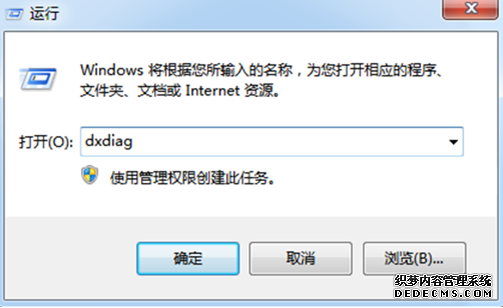 2、在DirectX诊断工具窗口中,将界面切换到“显示”这一栏,在这里我们就能看到显卡的配置信息。找到估计内存总数选项,可以看到显存的实际容量,找到芯片类型选项,可以看芯片的品牌和型号。
2、在DirectX诊断工具窗口中,将界面切换到“显示”这一栏,在这里我们就能看到显卡的配置信息。找到估计内存总数选项,可以看到显存的实际容量,找到芯片类型选项,可以看芯片的品牌和型号。 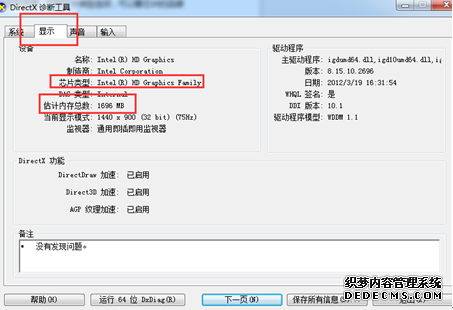 方法二: 下载并安装GPUZ软件,双击打开软件,在软件中找到并点击图形卡选项卡,可以进入到图形卡窗口。在窗口中找到驱动级名称选项,在选项后面可以看到显卡类型。
方法二: 下载并安装GPUZ软件,双击打开软件,在软件中找到并点击图形卡选项卡,可以进入到图形卡窗口。在窗口中找到驱动级名称选项,在选项后面可以看到显卡类型。 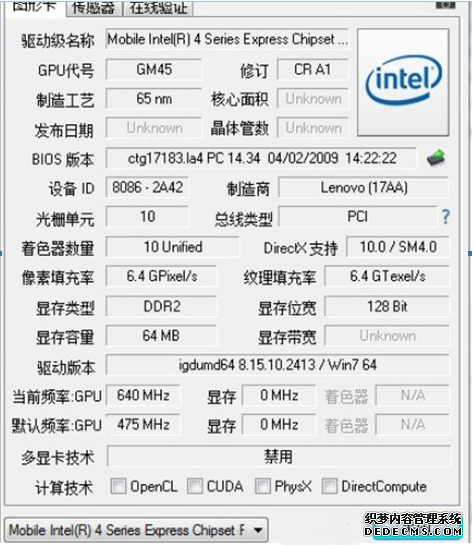 同时还能看到显存类型,显存位宽,显存容量和显存带宽等信息,点击传感器选项卡,可以直接进入到传感器窗口,查看传感器信息。大家可以根据上述的方法去查看鉴别,购买笔记本电脑的时候就不用怕商家以次充好了。
同时还能看到显存类型,显存位宽,显存容量和显存带宽等信息,点击传感器选项卡,可以直接进入到传感器窗口,查看传感器信息。大家可以根据上述的方法去查看鉴别,购买笔记本电脑的时候就不用怕商家以次充好了。
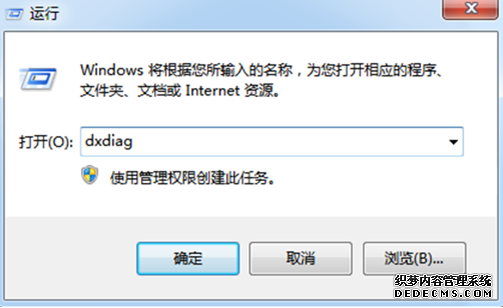 2、在DirectX诊断工具窗口中,将界面切换到“显示”这一栏,在这里我们就能看到显卡的配置信息。找到估计内存总数选项,可以看到显存的实际容量,找到芯片类型选项,可以看芯片的品牌和型号。
2、在DirectX诊断工具窗口中,将界面切换到“显示”这一栏,在这里我们就能看到显卡的配置信息。找到估计内存总数选项,可以看到显存的实际容量,找到芯片类型选项,可以看芯片的品牌和型号。 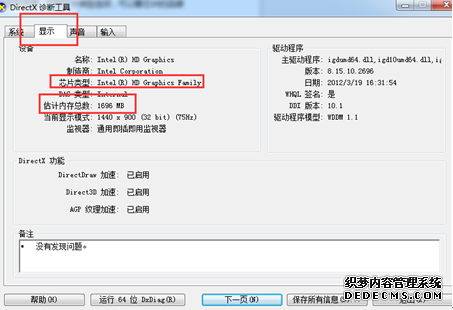 方法二: 下载并安装GPUZ软件,双击打开软件,在软件中找到并点击图形卡选项卡,可以进入到图形卡窗口。在窗口中找到驱动级名称选项,在选项后面可以看到显卡类型。
方法二: 下载并安装GPUZ软件,双击打开软件,在软件中找到并点击图形卡选项卡,可以进入到图形卡窗口。在窗口中找到驱动级名称选项,在选项后面可以看到显卡类型。 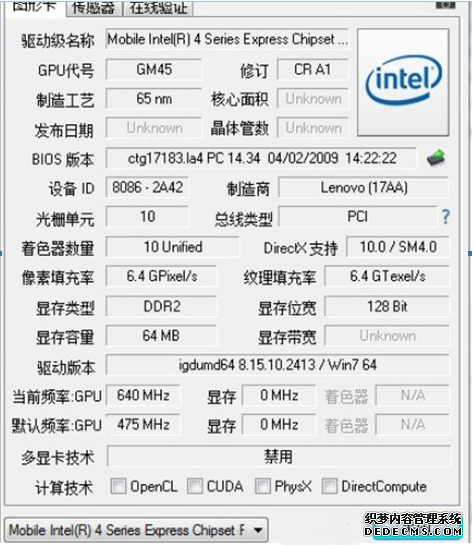 同时还能看到显存类型,显存位宽,显存容量和显存带宽等信息,点击传感器选项卡,可以直接进入到传感器窗口,查看传感器信息。大家可以根据上述的方法去查看鉴别,购买笔记本电脑的时候就不用怕商家以次充好了。
同时还能看到显存类型,显存位宽,显存容量和显存带宽等信息,点击传感器选项卡,可以直接进入到传感器窗口,查看传感器信息。大家可以根据上述的方法去查看鉴别,购买笔记本电脑的时候就不用怕商家以次充好了。 系统重装相关下载
系统重装相关教程
重装系统软件排行榜
重装系统热门教程
- 系统重装步骤
- 一键重装系统win7 64位系统 360一键重装系统详细图文解说教程
- 一键重装系统win8详细图文教程说明 最简单的一键重装系统软件
- 小马一键重装系统详细图文教程 小马一键重装系统安全无毒软件
- 一键重装系统纯净版 win7/64位详细图文教程说明
- 如何重装系统 重装xp系统详细图文教程
- 怎么重装系统 重装windows7系统图文详细说明
- 一键重装系统win7 如何快速重装windows7系统详细图文教程
- 一键重装系统win7 教你如何快速重装Win7系统
- 如何重装win7系统 重装win7系统不再是烦恼
- 重装系统win7旗舰版详细教程 重装系统就是这么简单
- 重装系统详细图文教程 重装Win7系统不在是烦恼
- 重装系统很简单 看重装win7系统教程(图解)
- 重装系统教程(图解) win7重装教详细图文
- 重装系统Win7教程说明和详细步骤(图文)




